Twitter hat seit der Übernahme durch Elon Musk viele wichtige Veränderungen durchgemacht. Von der Einführung von Twitter Blue bis hin zur Festlegung von Ratenbeschränkungen für die Anzeige von Beiträgen hat sich Twitter in den letzten Jahren dramatisch verändert. Trotz der vielen Schwierigkeiten der Plattform bleibt ein Großteil ihrer Funktionalität gleich.
Twitter bleibt mit mehr als 300 Millionen Nutzern weltweit die größte Microblogging-Plattform im Internet. Auf Twitter können Sie sich mit Ihren Lieblingsstars verbinden, Texte posten, Videos/GIFs posten usw.
Wenn Sie ein aktiver Twitter-Nutzer sind, ist Ihnen möglicherweise aufgefallen, dass beim Scrollen durch auf der Plattform geteilte Videos diese automatisch abgespielt werden. Da dies die Standardeinstellung von Twitter ist, können Sie die Einstellung ändern, um die automatische Videowiedergabe zu deaktivieren.
Wenn Sie über eine begrenzte Netzwerkbandbreite verfügen oder einfach keine Twitter-Videos ansehen möchten, deaktivieren Sie am besten die automatische Wiedergabe. Wenn Sie die automatische Videowiedergabe deaktivieren, werden beim Scrollen keine Videos oder GIFs abgespielt. Deaktivieren Sie die automatische Wiedergabe von Videos auf Twitter, um Netzwerkbandbreite zu sparen.
So deaktivieren Sie die automatische Wiedergabe von Videos und GIFs auf Twitter
Wenn Sie die automatische Wiedergabe auf Twitter deaktivieren möchten, lesen Sie den Artikel weiter. Im Folgenden haben wir einige einfache Schritte zum Deaktivieren der automatischen Wiedergabe von Twitter auf Ihrem Computer und Ihren Mobilgeräten vorgestellt. Beginnen wir also.
So deaktivieren Sie die automatische Wiedergabe von Twitter auf Ihrem Computer
Wenn Sie die Webversion von Twitter verwenden, müssen Sie die folgenden Schritte ausführen, um die automatische Wiedergabe von Videos auf der Desktop-Version von Twitter zu deaktivieren.
Schritt 1. Starten Sie Ihren bevorzugten Webbrowser auf Ihrem Computer.
Schritt 2. Besuchen Sie als Nächstes bitte die Twitter-Website und melden Sie sich bei Ihrem Konto an.
Schritt 3: Klicken Sie nach der Anmeldung auf das Symbol „Mehr“ in der linken Seitenleiste.
![]()
Schritt 4: Wählen Sie im angezeigten Menü Einstellungen und Support.

Schritt 5. Klicken Sie anschließend auf „Einstellungen & Datenschutz“.

Schritt 6. Klicken Sie unter „Einstellungen & Datenschutz“ auf „Barrierefreiheit“, „Anzeige & Sprache“.

Schritt 7. Klicken Sie nun auf „Datennutzung“.

Schritt 8. Klicken Sie auf „Autoplay“ und stellen Sie „Nie“ ein.

Das ist es! Mit der oben beschriebenen Methode können Sie die automatische Wiedergabe von Videos auf der Twitter-Website deaktivieren.
So deaktivieren Sie die automatische Wiedergabe von Twitter-Videos auf Mobilgeräten
Wenn Sie die Twitter-App verwenden, um auf der Plattform geteilte Inhalte anzuzeigen, müssen Sie die folgenden Schritte ausführen. Hier sind einige einfache Schritte, um die automatische Wiedergabe in der Twitter-App zu deaktivieren.
Das leistungsstärkste Handy-Tracking-Programm
Ermöglicht Ihnen, den Standort Ihres Telefons einfach zu verfolgen, Textnachrichten, Kontakte, Facebook/WhatsApp/Instagram/LINE und andere Nachrichten zu überwachen und Passwörter für Social-Media-Konten zu knacken. [Kein Jailbreak/Root erforderlich]
Schritt 1. Öffnen Sie zunächst die Twitter-App auf Android oder iPhone.
Schritt 2. Melden Sie sich nach dem Öffnen der Anwendung bei Ihrem Konto an. Wischen Sie anschließend nach rechts, um das Seitenmenü zu öffnen, und tippen Sie auf Einstellungen und Support.

Schritt 3. Klicken Sie unter „Einstellungen und Datenschutz“ auf „Barrierefreiheit“, „Anzeige“ und „Sprache“.
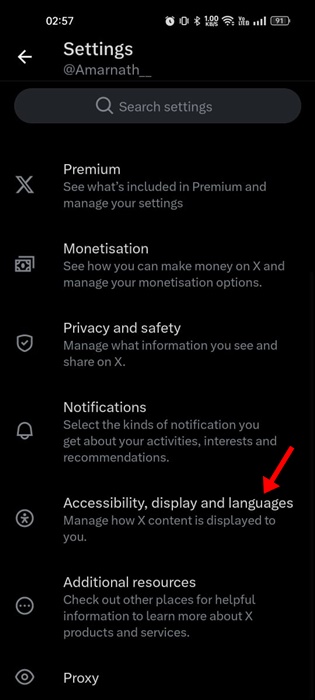
Schritt 4. Klicken Sie im nächsten Bildschirm auf „Datennutzung“.

Schritt 5. Klicken Sie anschließend auf das Video, um es automatisch abzuspielen. Wählen Sie in der angezeigten Eingabeaufforderung „Nie“ aus.
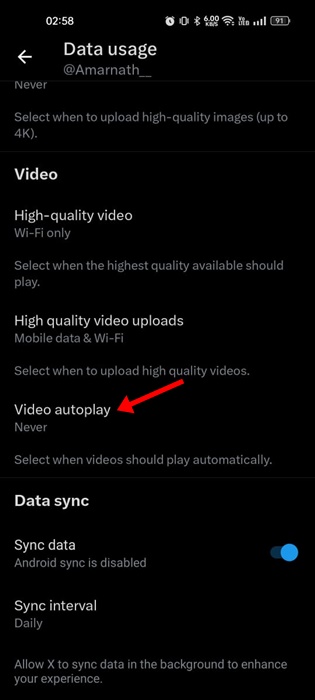
Das ist es! So können Sie die automatische Wiedergabe von Videos in der mobilen Twitter-App deaktivieren.
Hier sind einige einfache Schritte, um die automatische Wiedergabe auf Twitter-Desktops und Mobilgeräten zu deaktivieren. Nach dieser Änderung werden Videos beim Scrollen nicht mehr automatisch abgespielt.
Wenn Sie weitere Hilfe beim Deaktivieren der automatischen Wiedergabe von Twitter-Videos benötigen, teilen Sie uns dies bitte mit.









